windows8怎么升级flash插件;windows8如何升级flash插件
发布时间:2017-07-04 13:59:41 浏览数:
今天给大家带来windows8怎么升级flash插件;windows8如何升级flash插件,让您轻松解决问题。
Flash Player是Windows系统中比较常见的一款软件,很多视频文件或是FLASH文件都需要在Flash Player软件的基础上才可以播放,有用户升级了Win8系统之后就不知道怎么来升级flash插件,其实很简单,我们来看下具体的操作。
升级Win8系统中的flash插件:
1.首先说个最简单的方法,如果遇到这个软件需要升级,那么在电脑开机的时候,就会受到相应的提示,如下图中所示,系统会弹出一个窗口,告诉我们Flash软件该升级了,只需要选中下面的安装按钮,软件就会自动进行升级。
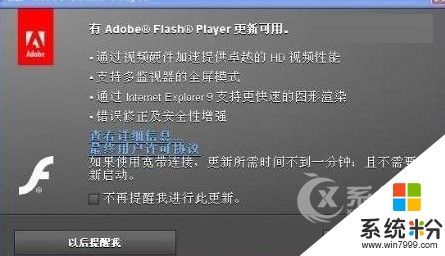
2.当然,如果大家正在使用电脑的时候发现了这个问题,又嫌弃电脑启动慢,不愿意重新启动的话,当然也有其他的办法。首先,进入控制面板界面,找到Flash player设置管理器,然后切换到高级这一栏中,点击下面的更改更新设置,并在弹出来的窗口中选择“允许Adobe安装更新”,确定保存设置即可。
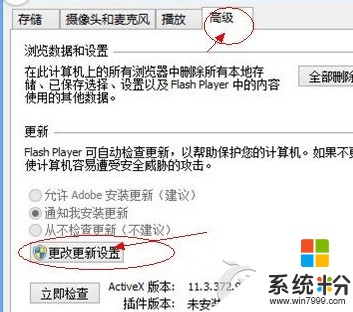
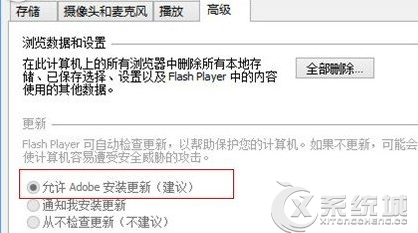
以上是在Win8系统下升级flash插件比较常用的两种方法,在系统没有任何提示升级FLASH插件的情况下,建议用户使用第二种方法比较快速。
以上就是windows8怎么升级flash插件;windows8如何升级flash插件教程,希望本文中能帮您解决问题。